Odważni użytkownicy komputerów prawdopodobnie korzystają z kanałów beta lub deweloperskich przeglądarki Google Chrome. Kiedy te niestabilne wersje ulegną awarii i Twój profil jest uszkodzony, jak możesz go odzyskać?
Uwaga: Oczywiście ta technika nie zadziała w każdym scenariuszu, ale musieliśmy to robić kilka razy w tym tygodniu i pomyśleliśmy, że się tym podzielimy.
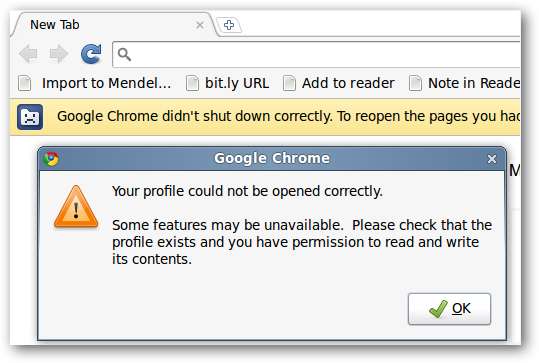
Ostatnio mieliśmy problemy z blokowaniem się kanału deweloperskiego przeglądarki Google Chrome, zwłaszcza podczas przeglądania plików PDF za pomocą wbudowanej przeglądarki plików PDF. Kiedy tak się dzieje i wymuszamy zamknięcie Chrome, po ponownym uruchomieniu otrzymujemy dwa komunikaty o błędach, informujące, że „Twój profil nie mógł zostać poprawnie otwarty”.
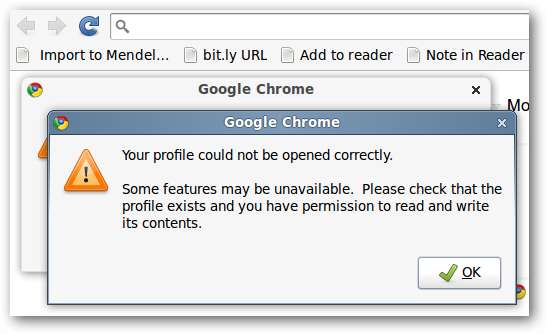
Na szczęście to, na czym nam najbardziej zależy - karty, które mieliśmy otwarte przed awarią Chrome - wciąż tam są. Jednak nasze skróty do wyszukiwarek i historia przeglądanych stron internetowych nie są. Jak pozbyć się tych komunikatów o błędach i odzyskać nasze wyszukiwarki i historię?
Cóż, nie jesteśmy do końca pewni, jak odzyskać wyszukiwarki i historię, ale możemy pozbyć się komunikatów o błędach i przywrócić Twój profil do stabilnego stanu. Będziesz musiał ponownie odwzorować skróty wyszukiwarki i odbudować historię online, ale przynajmniej zachowasz wszystkie inne ustawienia, a co najważniejsze, otwarte karty!
Odzyskaj swój profil
Otwórz okno terminala (Aplikacje> Akcesoria> Terminal lub Ctrl + Alt + T w Ubuntu). Wprowadź następujące polecenia.
Uwaga: jak wspomniano powyżej, wykonanie tych poleceń spowoduje wymazanie wyszukiwarek i historii przeglądania. I tak jakby ich nie było.
cd ~ / .config / google-chrome / Default /
rm Web \ Data
rm History
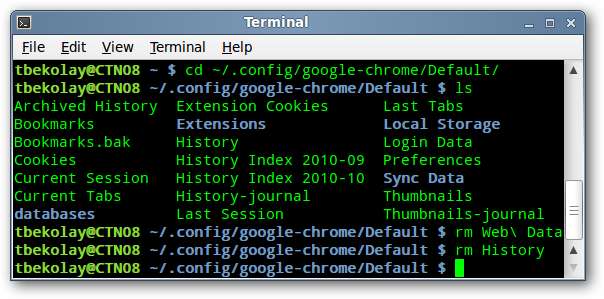
Następnym razem, gdy załadujesz Google Chrome, zobaczysz, że te komunikaty o błędach zniknęły i możesz teraz zmienić mapowanie skrótów wyszukiwarki i utworzyć historię online.
Wyłącz wbudowaną przeglądarkę PDF
Jeśli przyczyną awarii jest wbudowana przeglądarka plików PDF, możesz ją wyłączyć na stronie ustawień wtyczek Chrome.
Otwórz Chrome i wejdź
about: plugins
w pasku adresu.
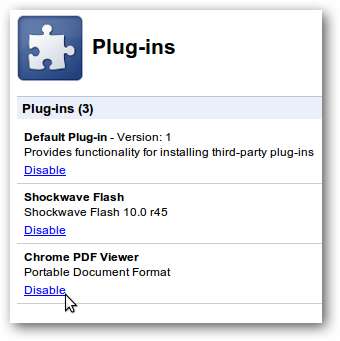
Znajdź wpis Chrome PDF Viewer i kliknij link Wyłącz.

Odtąd klikane pliki PDF będą obsługiwane w zwykły sposób, zamiast za pomocą wbudowanej przeglądarki plików PDF. Nie ma potrzeby ponownego uruchamiania Chrome i miejmy nadzieję, że w przyszłości będzie mniej awarii!







